ForEach 작업을 사용하여 데이터 변환
ForEach 작업은 Microsoft Fabric 파이프라인에서 반복 제어 흐름을 정의합니다. 이 작업을 사용하여 컬렉션을 반복하고 루프의 지정된 작업을 실행합니다. 이 활동의 루프 구현은 프로그래밍 언어의 ForEach 루프 구조와 유사합니다.
파이프라인에 ForEach 작업 추가
이 섹션에서는 파이프라인에서 ForEach 작업을 사용하는 방법을 설명합니다.
필수 조건
시작하려면 다음 필수 조건을 완료해야 합니다.
- 활성 구독이 있는 테넌트 계정입니다. 체험 계정을 만듭니다.
- 작업 영역이 만들어집니다.
활동 만들기
작업 영역에서 새 파이프라인을 만듭니다.
파이프라인 활동 창에서 ForEach를 검색하고 이를 선택하여 파이프라인 캔버스에 추가합니다. 처음에 볼 수 없는 경우 활동 도구 모음의 오른쪽에 있는 화살표를 사용하여 오른쪽으로 스크롤하여 찾습니다.
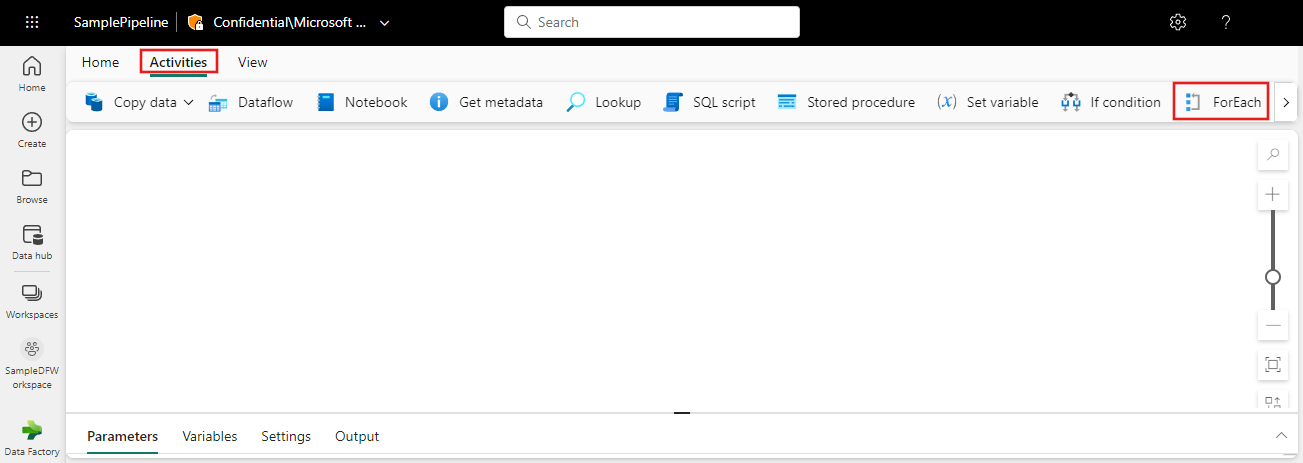
아직 선택되지 않은 경우 캔버스에서 새 ForEach 작업을 선택합니다.
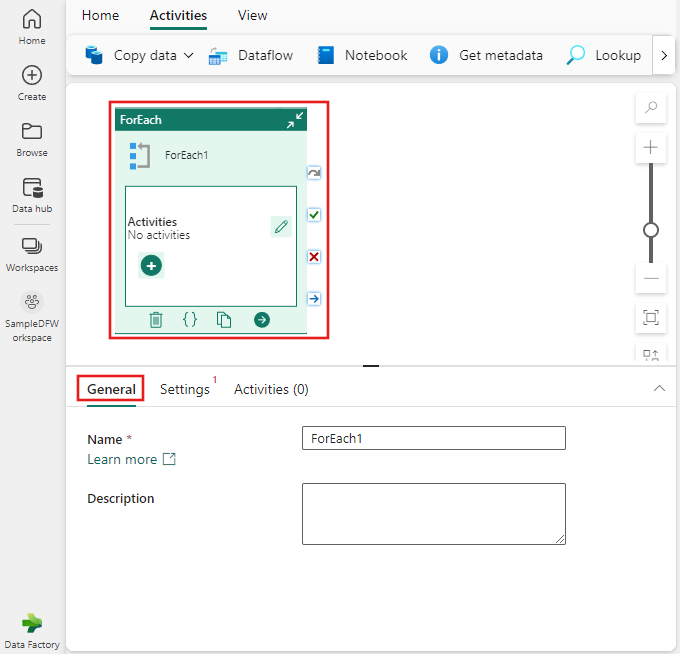
캔버스 아래쪽의 일반 탭에서 Name 속성에 활동의 이름을 입력합니다.
(선택 사항) 설명을 입력할 수도 있습니다.
ForEach 설정
설정 탭을 선택합니다. 여기서 일괄 처리의 항목 처리를 순차적(또는 병렬로) 처리할지 여부를 지정할 수 있습니다. Batch 개수와 동시에 처리할 최대 항목 수를 지정할 수도 있습니다. 마지막으로 매개 변수화하거나 동적 콘텐츠를 포함할 수 있는 쉼표로 구분된 항목 목록을 지정해야 합니다. 예제와 같이 항목 목록에 몇 가지 항목을 추가합니다.
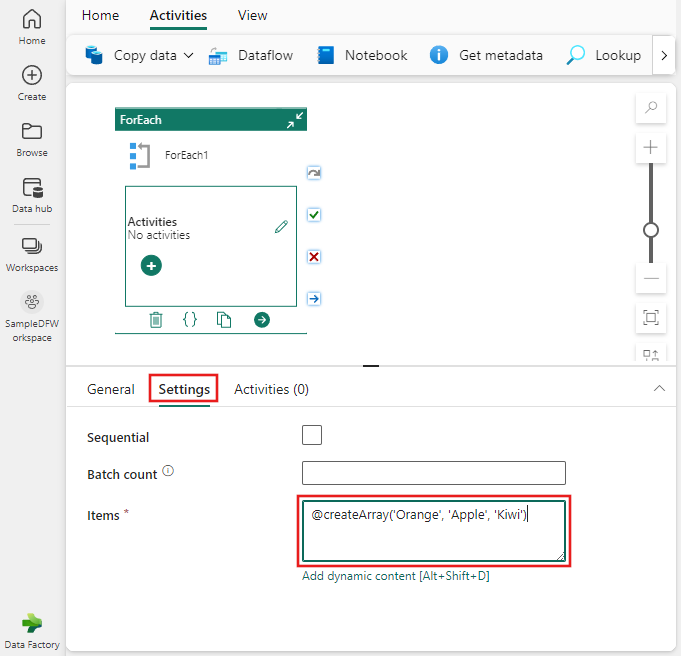
ForEach 활동
또한 ForEach 활동 창에서 목록의 각 항목에 대해 수행할 활동 또는 활동을 정의합니다.
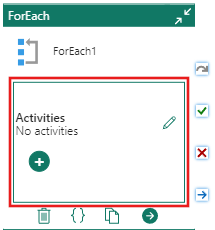
+ 단추를 선택하여 창에 새 활동을 추가합니다. 선택할 활동 목록이 표시됩니다. ForEach 활동에 여러 활동을 추가할 수 있으며 각 활동은 항목 목록의 각 항목에서 실행됩니다. ForEach 설정에서 순차적 옵션을 선택했는지 여부에 관계없이 ForEach 작업 창의 각 자식 작업은 각 항목에 대해 순차적으로 처리됩니다. 그러나 순차적으로 선택하지 않으면 여러 항목이 병렬로 처리되고 각 항목은 지정된 자식 활동 목록을 통해 순차적으로 실행됩니다.
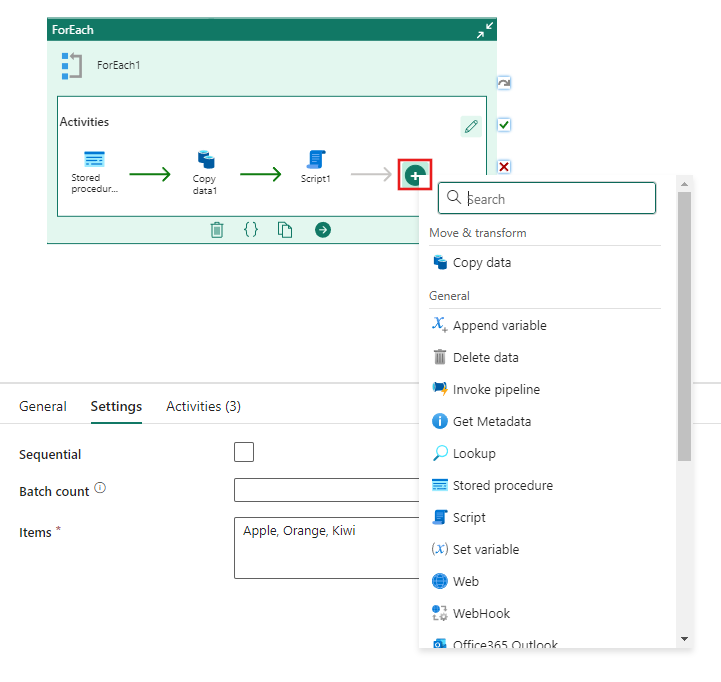
활동 내의 항목 참조
ForEach 활동 창에서 자식 활동 중 하나를 선택하고 설정 탭으로 전환합니다. 이 예제에서는 저장 프로시저 작업이 선택되었습니다. 일반적으로 연결 및 저장 프로시저를 선택하기 때문에 작업에 대한 설정을 채웁니다. @item() 반복기를 사용하여 동적 콘텐츠를 지원하는 활동 내에서 처리되는 현재 항목을 참조할 수 있습니다. 여기서 @item()는 저장 프로시저에 전달되는 FruitName 매개 변수의 값으로 사용되었습니다.
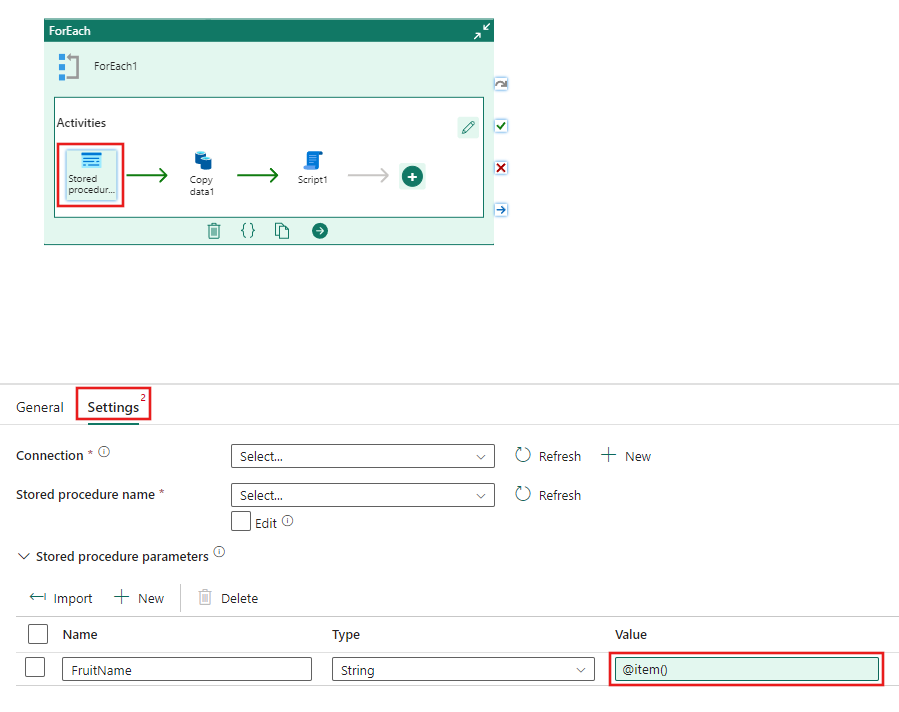
관련 콘텐츠
피드백
출시 예정: 2024년 내내 콘텐츠에 대한 피드백 메커니즘으로 GitHub 문제를 단계적으로 폐지하고 이를 새로운 피드백 시스템으로 바꿀 예정입니다. 자세한 내용은 다음을 참조하세요. https://aka.ms/ContentUserFeedback
다음에 대한 사용자 의견 제출 및 보기